Ejecución y depuración
Configuraciones
CLion genera una configuración que puede ser creada y ejecutada para cada destino en su proyecto (para proyectos CMake, Makefile y Gradle), y le permite configurar herramientas externas para ejecutar antes / después de la fase de creación en un diálogo separado en la interfaz de usuario.

Plantillas de configuración
Utilice las plantillas de configuración para crear configuraciones para pruebas de unidad, depuración remota o ejecución regular de aplicaciones.
Configuración de ejecutar
Puede cambiar el ejecutable para cualquier configuración de su elección, o incluso hacer que una configuración no se pueda ejecutar cambiando este valor a No seleccionado.
Compile su proyecto pulsando Ctrl+F9 y ejecute la configuración actualmente seleccionada con Mayús+F10.
Configuración de depurar
Para depurar pulse Mayús+F9.
Para ayudarle a inspeccionar el estado de su código durante la depuración, CLion le proporciona muchos accesos directos útiles como Step over/into (F8/F7), Step out (Mayús+F8), o Run to cursor (Alt+F9).
Creación y ejecución personalizadas

Build Targets independiente del sistema de compilación le permite añadir destinos personalizados y configurar cualquier herramienta para compilar y limpiar el destino.
Para ejecutar y depurar destinos personalizados de CLion, cree la configuración correspondiente de ejecutar/depurar con la plantilla de aplicaciones de compilación personalizada.
Recompilar un solo archivo
Para acelerar sus ciclos de desarrollo en CLion cuando trabaja con CMake o compilación de proyectos de base de datos, utilice Recompilar (Shift+Ctrl+F9). Esto vuelve a ejecutar la compilación de un archivo seleccionado, sin desencadenar la recompilación de todo el proyecto.
Depuración / Tipos de versiones de build
Cuando se utiliza CMake, cambie entre los perfiles de CMake (y los tipos de build) en el selector de configuración de ejecución en la barra de herramientas o en selector de configuración de ejecución de la ventana emergente (Shift+Alt+F10) /Debug (Shift+Alt+F9).
Entrada / Salida
CLion utiliza PTY como una unidad de E / S, lo que significa que puede esperar un comportamiento similar al de ejecutar su proyecto en un terminal, incluso en Windows.
Depuración
CLion se integra con el backend GDB en todas las plataformas y con LLDB en macOS y Linux.

Adjuntar a proceso
CLion le permite depurar procesos ejecutados en la misma máquina o en una máquina remota pero no iniciados desde el IDE, a través de adjuntarlo a ellos utilizando su pid o nombre de proceso. Disfrute de la interfaz de usuario del depurador integrado de CLion.
Puntos de interrupción
CLion viene con un depurador integrado para ayudarlo a inspeccionar la ejecución de su código. En CLion puede seleccionar entre varios tipos de puntos de interrupción (todos los puntos de interrupción pueden ser revisados en un cuadro de diálogo separado (disponible vía Ctrl+Shift+F8)):

- Los puntos de interrupción son la forma más fácil de depurar su código. Simplemente establezca un punto de interrupción con el ratón haciendo clic en el medianil izquierdo de una línea.
- Los puntos de interrupción simbólicos le ayudan a detener la ejecución del programa cuando una función específica comienza a ejecutarse. Encuentre un símbolo por su nombre aprovechando la finalización de código para ir a la función apropiada.
- Los puntos de interrupción de excepción lo ayudan a capturar cualquier excepción que aparezca fácilmente.

Establecimiento de un punto de ejecución
Con una acción Set Execution Point to Cursor, puede desplazarse adelante y atrás a través de la ejecución de su programa mientras depura, interrumpir bucles o reiniciarlos, seleccionar otra rama en una cláusula if-else o declaración switch-case, e incluso saltarse los bucles por completo. Es tan sencillo como arrastrar y soltar una flecha en el medianil a la línea que le interesa.
Watches y evaluaciones
La descripción de todas las variables disponibles, incluido el contenido de los contenedores STL, se ubicará en la pestaña Variables en la ventana de la herramienta de depuración. Allí puede observar e incluso cambiar cualquier valor sin interrumpir la sesión de depuración en curso:

La pestaña GDB / LLDB proporciona acceso a la consola GDB / LLDB, mientras que las vistas de los Marcos y Watches ayudan a investigar cualquier problema con más detalle. Además, al seleccionar un símbolo para ver, puede beneficiarse del autocompletado.
Además, puede evaluar cualquier expresión durante una sesión de depuración con solo pulsar Alt+F8.

Vista de variable Inline
Con esta funcionalidad, puede ver los valores de las variables actuales directamente en el editor (junto a la declaración de la variable). ¡Sin necesidad de cambiar a la pestaña Variables en la ventana de la herramienta de depuración!

Vista de desensamblado
Lea el código de ensamblado, que está correctamente resaltado en el editor, y haga una revisión paso a paso para investigar el problema.
Mientras recorre el código de ensamblaje, puede añadir/eliminar puntos de interrupción en las líneas de instrucción. Para la configuración no predeterminada de estos puntos de interrupción de dirección, utilice el menú contextual del botón derecho del ratón.
Compatible con GDB y LLDB.

Vista Memoria
La vista Memoria vuelca la memoria tras el puntero en el modo de depuración. Para invocarlo, seleccione la variable del puntero en la vista de variables del depurador y pulse Ctrl + Intro.
Durante el paso a paso, si tiene la vista Memoria abierta, CLion resaltará los cambios de memoria que se lleven a cabo en la unidad de memoria seleccionada.
Navegue hasta una dirección concreta dentro de la memoria desde la vista Memory. Utilice el valor hexadecimal que representa una dirección, una variable de puntero o haga una llamada a la dirección (&) de cualquier variable que le interese.
La finalización del código le ayudará con los símbolos que ya conoce.
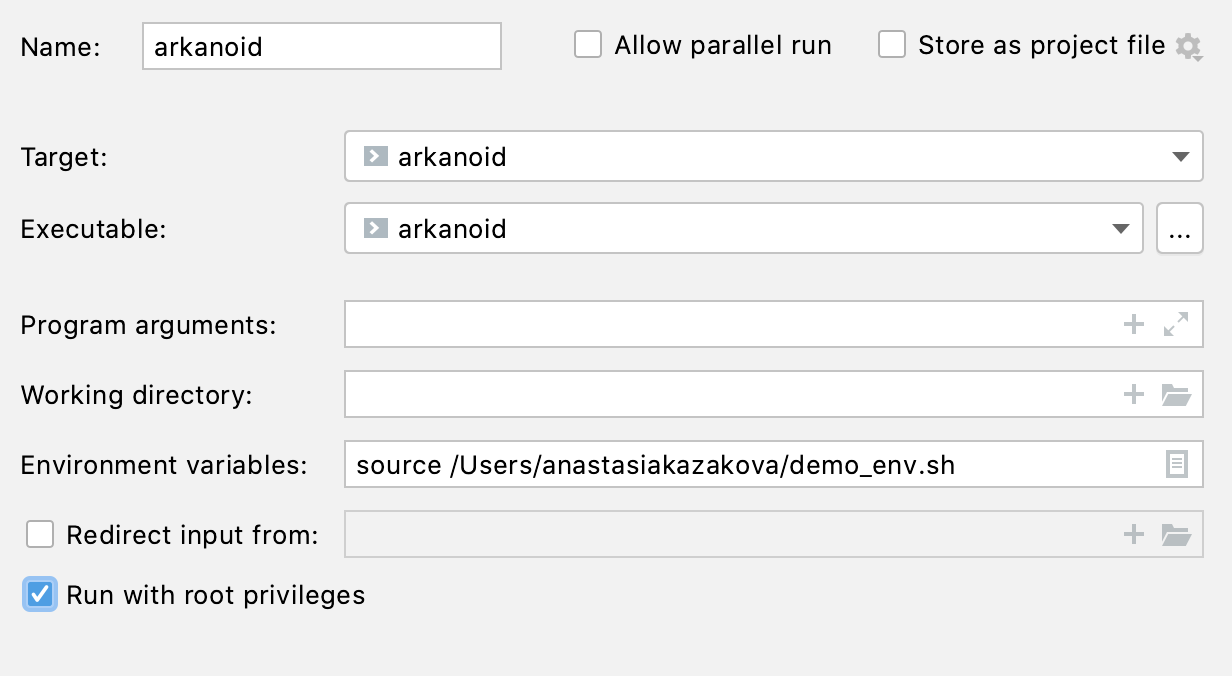
Depuración como root
CLion puede ejecutar y depurar su aplicación con privilegios root: solo tiene que seleccionar esta opción en la configuración de ejecutar/depurar correspondiente. Funciona con aplicaciones CMake, Makefile, Gradle Native, Custom Build y CTest.

Depuración con volcados principales
La acción Run | Open Core Dump… permite abrir un volcado de memoria existente de un proceso que se ha caído en CLion y depurarlo allí. Los usuarios pueden inspeccionar la vista de variables y marcos, comprobar la vista de desensamblado y memoria, evaluar expresiones y ejecutar comandos del depurador desde la consola del depurador.

Vista Parallel Stacks
Cuando se depuran aplicaciones multihilo, hay que seguir varios hilos al mismo tiempo. La vista Parallel Stacks se implementa como una pestaña independiente en la ventana de herramientas de depuración y muestra la información de la pila de llamadas de todos los hilos. Permite comprobar las rutas de llamada y los puntos de ejecución de todos los hilos en ejecución.
Servidores de símbolos en Windows
Al depurar, a veces los símbolos de la biblioteca no están disponibles en su máquina local. En este caso, puede utilizar un servidor de símbolos, un servidor de archivos que almacena sus símbolos de depuración de forma centralizada en un servidor en lugar de en la máquina de cada desarrollador. En CLion en Windows, ahora puede configurar los servidores de símbolos para el depurador en Settings | Build, Execution, Deployment | Debugger | Symbol Servers.